Oprava: Lightroom neimportuje fotky 2023
Různé / / April 28, 2023
Adobe Lightroom je výkonný nástroj pro úpravu fotografií, který používají fotografové a nadšenci po celém světě. Někdy se však uživatelé potýkají s problémem, kdy Lightroom nemůže importovat fotografie z fotoaparátu nebo pevného disku. To může být frustrující, protože to brání uživatelům upravovat a organizovat své fotografie v Lightroom.
Oprava problému, kdy Lightroom neimportuje fotografie, je důležitá, protože umožňuje uživatelům pokračovat v pracovním postupu a zajišťuje, že se jejich vzácné vzpomínky neztratí nebo nezůstanou neuspořádané. V tomto článku prozkoumáme důvody, proč Lightroom možná neimportuje vaše fotografie, a poskytneme vám řešení, jak tyto problémy vyřešit.
Přečtěte si také
Oprava: Lightroom neexportuje fotografie 2023
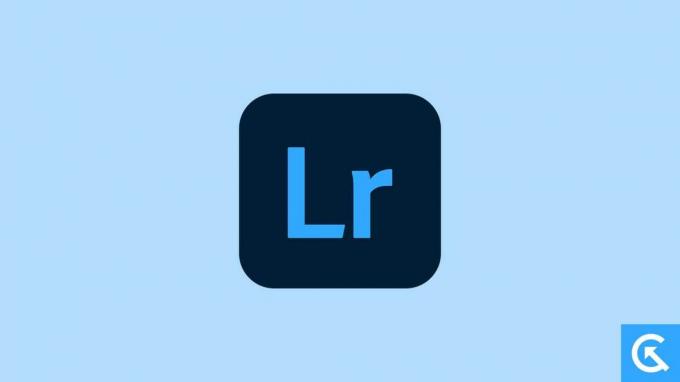
Obsah stránky
- Příčiny toho, že Lightroom neimportuje fotografie
-
Jak opravit, že Lightroom neimportuje fotografie
- Oprava 1: Vypněte možnost „Neimportovat podezřelé duplikáty“
- Oprava 2: Ujistěte se, že jste ve správném modulu
- Oprava 3: Zkontrolujte typ souboru
- Oprava 4: Zkontrolujte nastavení importu
- Oprava 5: Aktualizujte Lightroom
- Oprava 6: Odstraňte systémové problémy
- Závěrečná slova
Příčiny toho, že Lightroom neimportuje fotografie
Důvodů, proč Lightroom neimportuje fotografie do vašeho počítače, může být několik. Zde jsou však některé z nejčastějších důvodů, proč k tomuto problému může docházet.
- Nesprávné nastavení v Lightroom: Jednou z nejčastějších příčin, proč Lightroom neimportuje fotografie, je nesprávné nastavení v aplikaci. Uživatelé mohli omylem změnit nastavení nebo předvolby importu, což může zabránit Lightroomu v rozpoznání fotografií na jejich zařízeních.
- Nekompatibilní typy souborů: Další příčinou toho, že Lightroom neimportuje fotografie, jsou nekompatibilní typy souborů. Lightroom nemusí podporovat určité formáty souborů, jako jsou soubory RAW ze starších fotoaparátů nebo neobvyklé formáty obrázků.
- Poškozené soubory: Pokud jsou fotografie ve fotoaparátu nebo na pevném disku poškozené, Lightroom je nemusí být schopen importovat. K tomu může dojít z různých důvodů, jako je například vadná paměťová karta nebo virus v počítači.
- Zastaralý software: Zastaralé verze Lightroomu nebo operačního systému mohou také způsobit problém s neimportováním fotografií. Starší verze Lightroom nemusí podporovat novější fotoaparáty a formáty souborů.
- Systémové problémy: A konečně systémové problémy, jako je nedostatek místa na disku nebo problémy s hardwarem, mohou také zabránit Lightroomu v importu fotografií.
Jak opravit, že Lightroom neimportuje fotografie
Nyní, když znáte běžné důvody, proč Lightroom neimportuje fotografie, můžete začít problém řešit. Existuje několik řešení, která můžete vyzkoušet, takže je zkoušejte jedno po druhém, dokud se problém nevyřeší.
Oprava 1: Vypněte možnost „Neimportovat podezřelé duplikáty“
Pokud máte problémy s tím, že Lightroom neimportuje fotografie, jedním z běžných důvodů může být to, že program věří, že soubory jsou již importovány. V tomto případě se některé soubory zobrazí šedě a nebudete je moci importovat do katalogu Lightroom. Chcete-li tento problém vyřešit, postupujte takto:
Reklamy
- Otevřete Lightroom a přejděte do Import dialogové okno.
- Hledejte "Manipulace se soubory" sekce v levém dolním rohu obrazovky.
- Zkontrolujte, zda „Neimportovat podezřelé duplikáty“ volba je vybrána nebo ne. Pokud ano, může to být důvod, proč Lightroom neimportuje vaše fotografie.
- Zrušte zaškrtnutí „Neimportovat podezřelé duplikáty“ volba.
- Po zrušení zaškrtnutí této možnosti vám nyní Lightroom umožní importovat soubory, které považuje za duplikáty. Tyto soubory již nebudou zašedlé a budou k dispozici pro import.
Poté, co provedete výše uvedené kroky, Lightroom již nebude přeskakovat import souborů, o kterých se domnívá, že jsou duplikáty, což vám umožní importovat všechny vaše fotografie, aniž by nějaké chyběly. Tato jednoduchá oprava vám může ušetřit spoustu frustrace a zajistit, že všechny vaše fotografie budou správně importovány do Lightroomu.
Oprava 2: Ujistěte se, že jste ve správném modulu
Dalším důvodem, proč Lightroom možná neimportuje vaše fotografie, je, že možná nejste ve správném modulu. Tlačítko Import lze nalézt pouze v modulu Knihovna, takže je důležité se před pokusem o import fotografií ujistit, že jste ve správném modulu. Chcete-li to opravit, postupujte takto:
- Přepněte na Knihovní modul kliknutím na ikonu modulu knihovny v pravém horním rohu obrazovky nebo pomocí klávesové zkratky "G."
- Jakmile jste v Knihovní modul, měli byste vidět Import tlačítko v levém dolním rohu obrazovky. Kliknutím na něj spustíte proces importu.
- The Import otevře se dialogové okno, které vám umožní vybrat fotografie, které chcete importovat. Můžete vybrat složku nebo jednotlivé soubory.
- Lightroom nemusí importovat fotografie, pokud jsou v nekompatibilním formátu souboru. Zkontrolujte, zda jsou vaše fotografie v kompatibilním formátu, např JPEG nebo DRSNÝ.
- Můžete si vybrat složku, do které chcete importovat své fotografie, výběrem "Destinace" možnost v Import dialogové okno. Pokud chcete, můžete také vytvořit novou složku.
- Před importem můžete zkontrolovat náhledy fotografií výběrem možnosti "Náhled" v dialogovém okně Import.
- Jakmile vyberete své fotografie a nastavíte své preference, Import tlačítko v pravém dolním rohu obrazovky by mělo být možné kliknout. Kliknutím na něj zahájíte import fotografií do Lightroom.
- Ujistěte se, že je vedle každého souboru zatržítko, které označuje, že je vybrán pro import.
Pokud je tlačítko Importovat stále zašedlé, přejděte dolů k dalšímu kroku.
Oprava 3: Zkontrolujte typ souboru
Dalším častým důvodem, proč Lightroom nemusí importovat vaše fotografie, je, že typ souboru není podporován. Lightroom nepodporuje určité typy souborů, včetně Adobe Illustratoru, skeneru Nikon a NEF. Identifikujte typy souborů, které se pokoušíte importovat. Můžete to udělat tak, že se podíváte na příponu souboru v názvu souboru, například .jpg, .png nebo .raw.
Zkontrolujte, zda je typ souboru podporován aplikací Lightroom. Můžete to udělat podle oficiálního seznamu podporovaných typů souborů společnosti Adobe pro Lightroom.
Pokud máte soubory, které nejsou podporovány, zvažte jejich převod na podporovaný typ souboru, než je importujete do Lightroom.
U souborů, které jsou podporovány, ale stále se neimportují, zkontrolujte, zda není poškozen. Poškozené soubory mohou způsobit problémy s importem. Můžete zkusit otevřít soubor v jiném programu nebo provést nástroj na opravu souboru, abyste zjistili, zda to problém vyřeší.
Mějte na paměti, že Lightroom má omezení na rozměry souborů. Soubory, které jsou větší než 65 000 pixelů na stranu nebo větší než 512 megapixelů nejsou podporovány aplikací Lightroom. Pokud máte soubory, které tyto limity překračují, zvažte před importem do Lightroom zmenšení jejich velikosti.
Oprava 4: Zkontrolujte nastavení importu
Nakonec možná používáte nesprávné nastavení importu. V horní části okna importu jsou čtyři různé možnosti: Kopírovat jako DNG, Kopírovat, Přesunout, a Přidat. Zde je to, co musíte udělat:
- OTEVŘENO Lightroom a jít do Knihovní modul.
- Klikněte na Import tlačítko umístěné v levém dolním rohu obrazovky.
- V okně importu vyberte zdroj svých fotografií kliknutím na "Z" možnost na levé straně a procházením složky, ve které jsou umístěny vaše fotografie.
- Jakmile vyberete složku, ujistěte se, že jste v horní části okna vybrali správnou možnost importu: Kopírovat jako DNG, Kopírovat, Přesunout nebo Přidat.
- Pokud si nejste jisti, kterou možnost vybrat, zvažte následující:
- Kopírovat jako DNG: Tato možnost zkopíruje vaše soubory a převede je do formátu DNG, což je otevřený formát RAW společnosti Adobe. Tato možnost je nejlepší, pokud chcete zachovat původní soubory nedotčené a mít zálohu v jiném formátu.
- Kopírovat: Tato možnost zkopíruje vaše soubory ze zdrojové složky do nové složky, kterou si vyberete. Toto je dobrá volba, pokud chcete mít původní soubory na jednom místě a pracovat s kopiemi v Lightroom.
- Hýbat se: Tato možnost přesune vaše soubory ze zdrojové složky do nové složky, kterou si vyberete. Toto je dobrá volba, pokud chcete přesunout soubory na jiné místo a nechat Lightroom automaticky aktualizovat cestu k souboru ve svém katalogu.
- Přidat: Tato možnost přidá vaše soubory do katalogu Lightroom bez jejich kopírování nebo přesouvání. To je dobrá volba, pokud jsou vaše soubory již uspořádány ve specifické struktuře složek a nechcete je duplikovat.
- Jakmile vyberete správnou možnost importu, vyberte cílovou složku kliknutím na "Na" možnost na pravé straně a vyhledejte složku, do které chcete fotografie zkopírovat nebo přesunout.
- Dvakrát zkontrolujte nastavení importu, abyste se ujistili, že jsou správná, a poté kliknutím na tlačítko Importovat v pravém dolním rohu okna spusťte proces importu.
- Počkejte na dokončení procesu importu a poté zkontrolujte modul knihovny a ujistěte se, že jsou vaše fotografie nyní viditelné v Lightroom.
Oprava 5: Aktualizujte Lightroom
reklama
Udržování softwaru v aktuálním stavu je dalším důležitým tipem, jak se vyhnout problémům s importem. Společnost Adobe pravidelně vydává aktualizace Lightroom, které řeší chyby, zlepšují výkon a přidávají nové funkce. Aktualizace můžete zkontrolovat v aplikaci Creative Cloud. Chcete-li aktualizovat Lightroom, postupujte takto.
- Ukončete Lightroom aplikace.
- Přejít na Kreativní mrak aplikaci a přihlaste se pomocí účtu Adobe.
- Najděte Lightroom a klikněte na Nainstalujte tlačítko vedle něj.
Oprava 6: Odstraňte systémové problémy
Váš systém může také způsobit problémy s aplikací Lightroom a způsobit, že nebude importovat fotografie. V tomto případě se ujistěte, že máte k dispozici dostatek úložného prostoru a surového výkonu, aby Lightroom fungoval hladce.
Kromě toho byste se měli také ujistit, že všechny vaše systémové ovladače jsou aktuální. To zahrnuje ovladače videa, síťové ovladače a jakékoli další ovladače, které mohou ovlivnit Lightroom. Postup aktualizace těchto ovladačů:
- Klepněte pravým tlačítkem myši na Start ikonu a vyberte Správce zařízení.
- Poté klikněte na Ikona podobná PC (skenování změn hardwaru) z horního menu. Tím se vyhledá všechny ovladače, které potřebují aktualizaci.
- Klepněte pravým tlačítkem myši na ovladače, které vyžadují aktualizaci, a vyberte Aktualizujte ovladač.
- Jakmile je ovladač nainstalován, restartovat počítače a zkuste znovu importovat fotografie do Lightroomu.
Pokud aktualizace ovladačů problém nevyřeší, může být Lightroom v konfliktu s jiným softwarem. Ujistěte se, že nedochází ke konfliktům s jiným softwarem spuštěným ve vašem systému. Dočasně vypněte veškerý konfliktní software, abyste zjistili, zda se tím problém vyřeší.
Závěrečná slova
Neimportování fotografií Lightroom může být frustrující, ale existuje několik řešení, jak problém vyřešit. Kontrolou podezřelých duplikátů, zajištěním, že jste ve správném modulu, výběrem platné složky nebo souboru pomocí podporovaný typ souboru a výběrem správného nastavení importu můžete tento problém vyřešit a začít upravovat své fotografie Lightroom.



